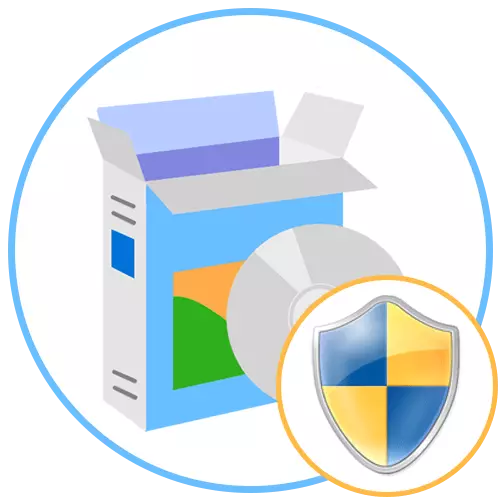
方法1:上下文菜单“Explorer”
此选项将适用于代表管理员通过EXE对象或桌面上的快捷方式或在任何目录中运行该程序的情况下。然后,在必要的对象上,您只需单击鼠标右键,然后在出现的上下文菜单中选择“从管理员名称运行”。
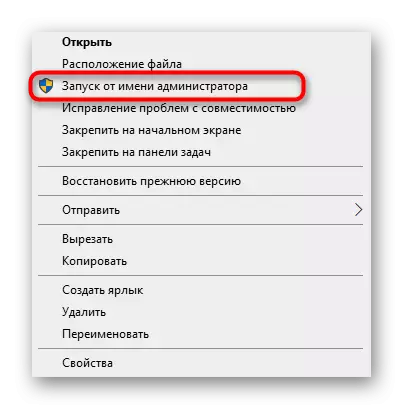
方法2:“开始”菜单
有些用户使用“开始”菜单查找并在那里运行任何程序。还有一个段落负责以提高权利开放。为此,请通过搜索打开菜单本身,以查找应用程序并右键单击相应的铭文。
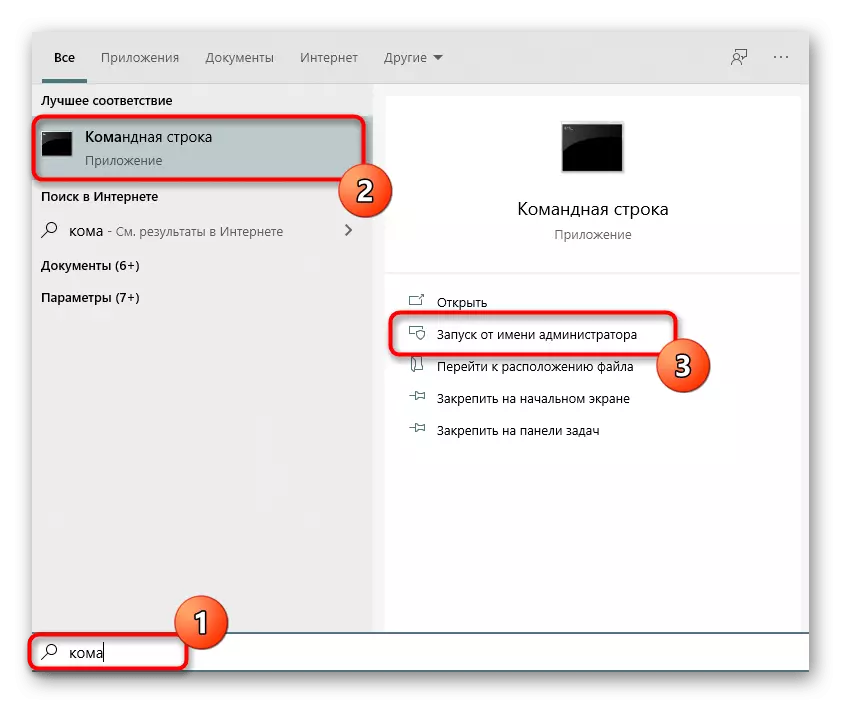
方法3:任务栏
经常使用的应用程序用户用于添加任务栏以获得快速运行它们的能力。在这些情况下,也可能需要使用最高功率。然后,您需要在图标上按下PCM,然后再次按程序名称再次选择“代表管理员的启动”。
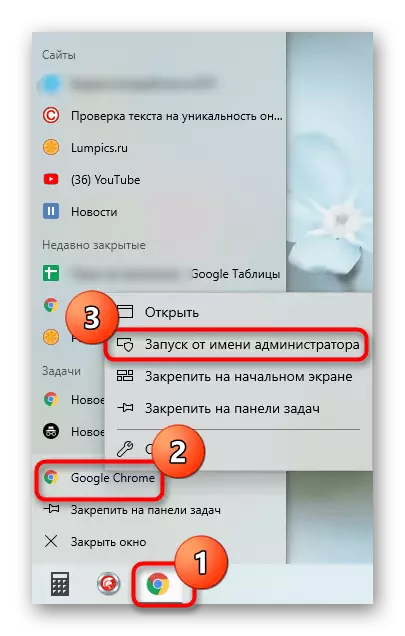
方法4:热键
当用户想要使用标准热键优化其与计算机的交互时,建议使用此选项。如果最初分配或通过“开始”菜单中的搜索,则Ctrl + Shift + Enter Enter Compland for Running for Repor Roping Service的运行将起作用。
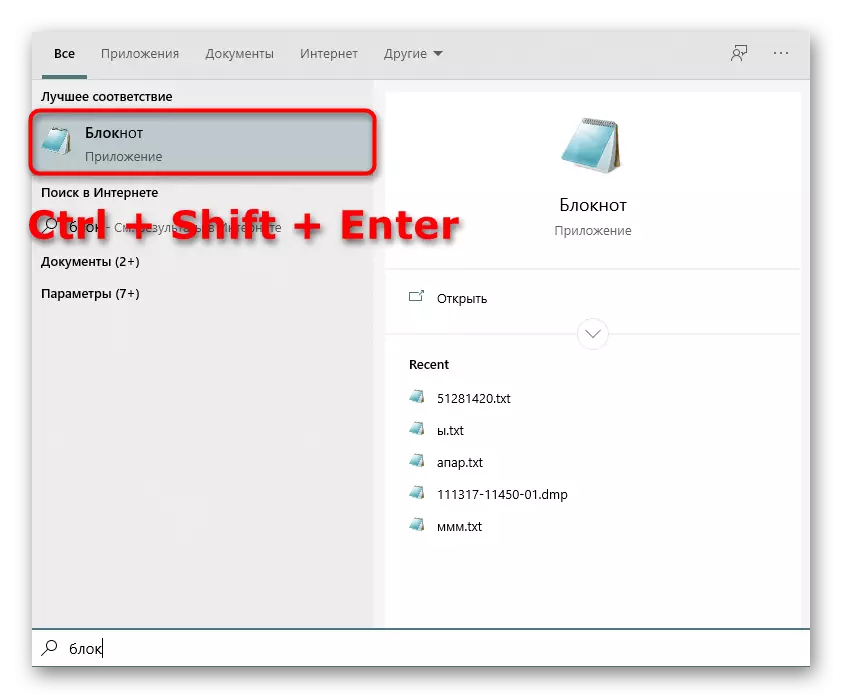
方法5:“命令字符串”
“命令行”是一个标准的Windows操作系统应用程序,允许使用各种实用程序在手动模式下执行计算机上的操作。这也适用于启动软件或系统工具,如下所示:
- 通过任何方便的方法打开“命令行”。阅读更多关于我们网站上的单独文章中的所有可能选项的更多信息。
阅读更多:在Windows 10中打开命令行
- 输入RunAs / User命令:program.exe名称用户名,其中计算机的名称是计算机的全名,用户名是具有必要权限的帐户的名称,而是可以使用该帐户,它被称为“管理员”。 Program.exe替换要运行的可执行文件的名称,而不是最后忘记和亲.Exe。如果它不在桌面上位于桌面上,则必须输入完整路径,例如,“C:\ Program Files \ CCLener \ CCLeaner64.exe”。
- 从配置文件或系统帐户输入密码以运行该程序。
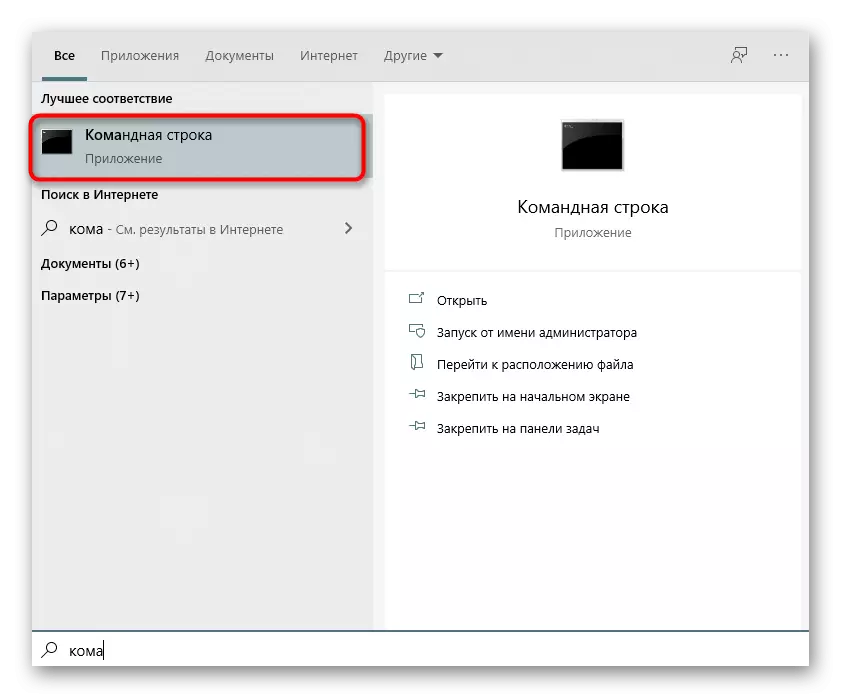
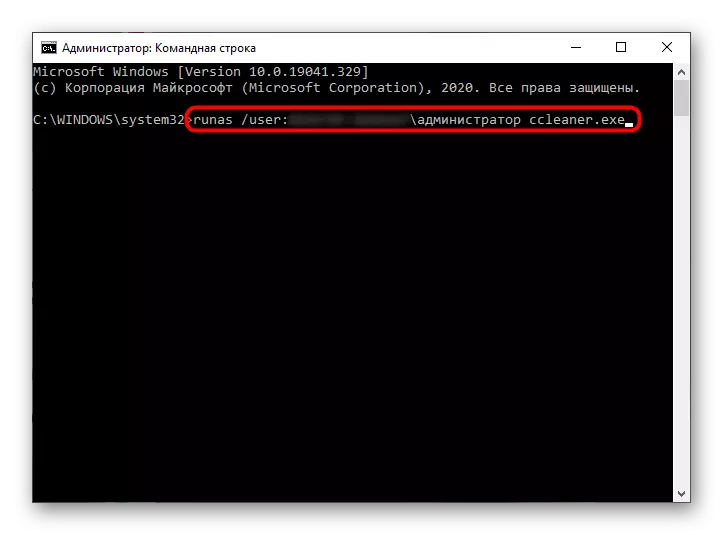
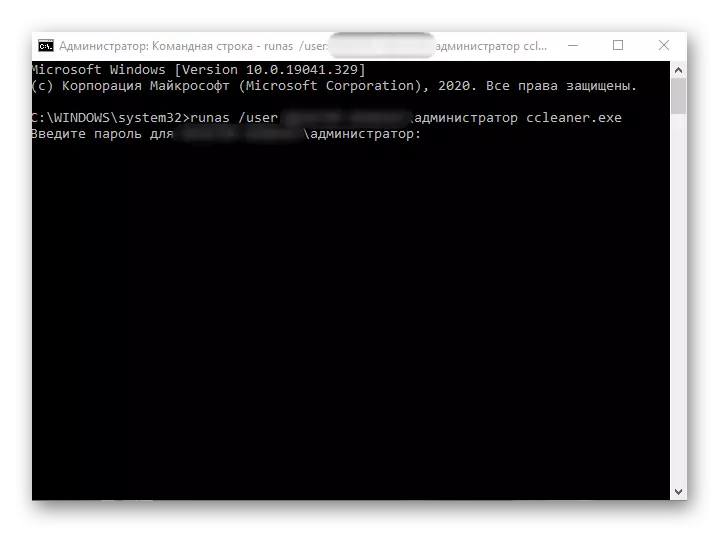
另外,我想澄清管理员的系统帐户。默认情况下,通常的用户密码可能是未知的,并且通常缺少它。然后注射的团队将无法工作。密码需要学习或重置它,询问新的。进一步阅读更多作者的材料。
阅读更多:
重置Windows 10中管理员帐户的密码
使用Windows 7学习PC上的管理员密码
方法6:“任务管理器”
如果无法通过“Explorer”启动应用程序,则使用“任务管理器”的方法很有用。此工具允许您创建一个新任务,为其设置适当的权限级别。
- 右键单击任务栏上的空位置,然后在那里选择任务管理器项。
- 在“文件”部分中,单击“运行新任务”。
- 使用其扩展名称在程序名称中输入程序名称,然后选中“使用管理员权限创建任务”复选框。
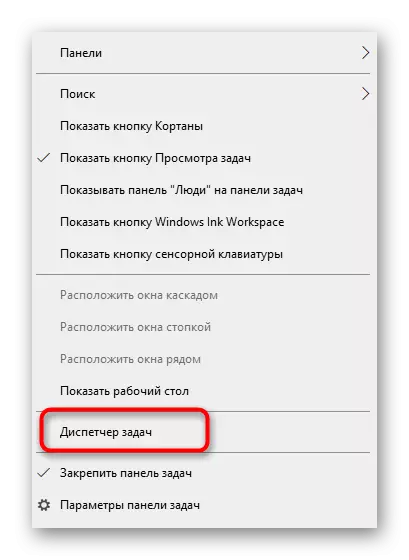
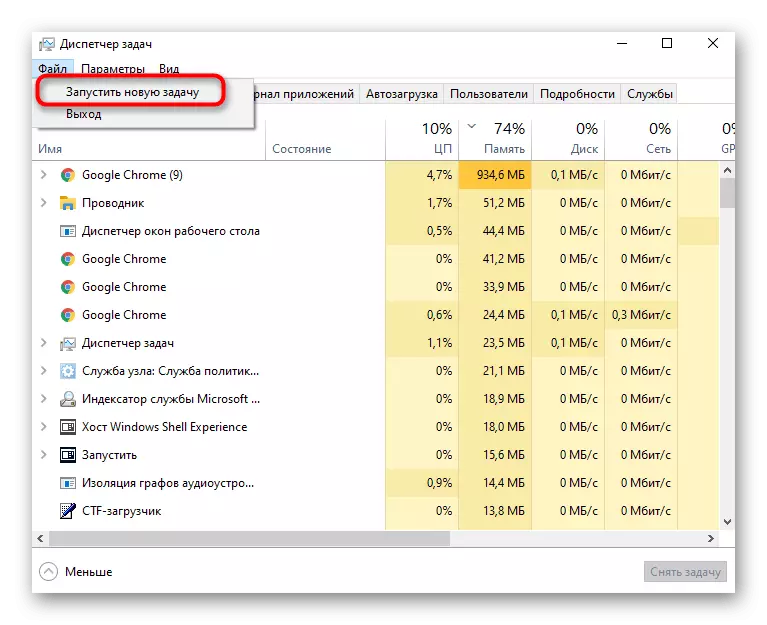
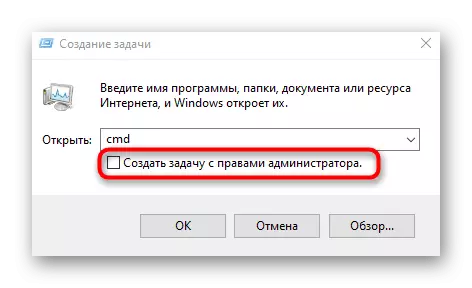
方法7:可执行文件的属性
以下方法将指示为代表管理员设置负责的参数负责的参数。首先,我们将在软件通过可执行文件打开时分析选项。
- 单击PCM对象并通过上下文菜单,转到“属性”。
- 在那里,您对兼容标签感兴趣。
- 标记项目“代表管理员运行此程序”并保存更改。
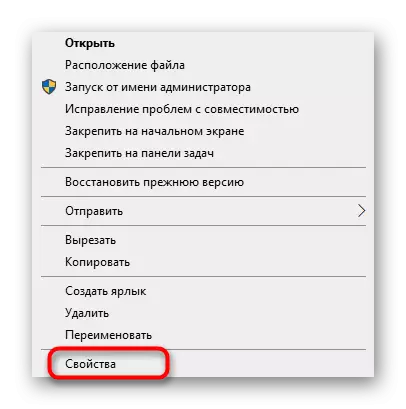
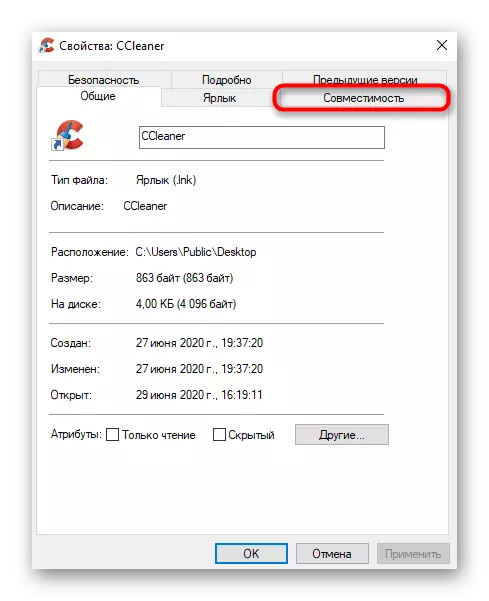
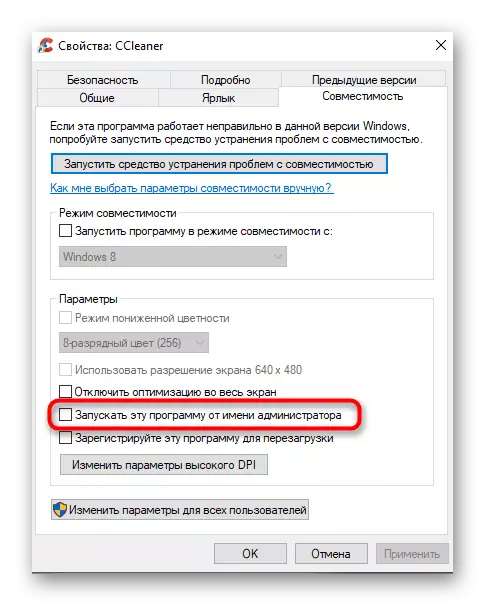
方法8:标签属性
如果从可执行程序可执行文件创建快捷方式,请通过“兼容性”配置所讨论的选项将无法工作,因为缺少此选项卡。但是,您可以将其他启动参数指定为视图这样的其他方法:
- 在Clique上制作鼠标右键,然后选择“属性”。
- 在“标签”选项卡中,转到“高级”部分。
- 标记负责启动具有提升机构的程序的相关项目。
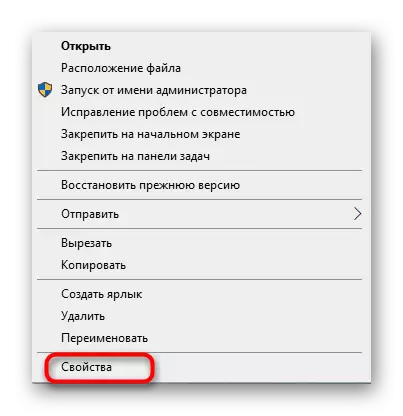
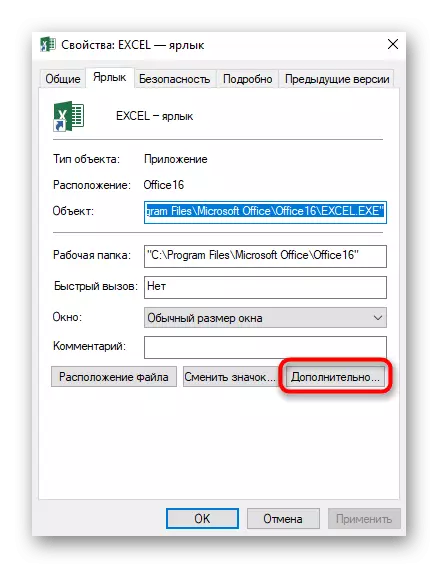
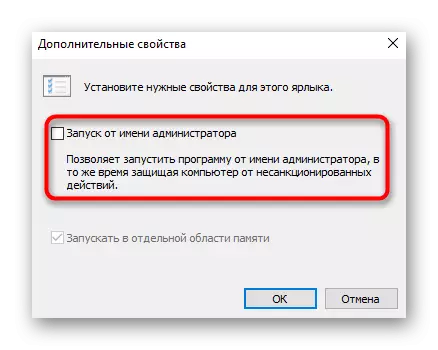
方法9:在注册表中创建参数
最后一个可能的选项代表管理员实际上不受欢迎的管理员是在注册表编辑器中创建一个参数。然后,所选应用程序每次都会使用增强的权限。
- 使用Win + R键的标准键调用“运行”窗口。在那里输入Regedit,然后单击Enter。
- 沿着路径HKKEY_LOCAL_MACHINE \ Software \ Microsoft \ Windows NT \ CurrentVersion \ AppCompatflags \图层。
- 在那里,按PCM并创建字符串参数。
- 作为它的名称,将完整路径分配给所需的可执行文件。
- 然后双击它并设置值〜runasadmin。
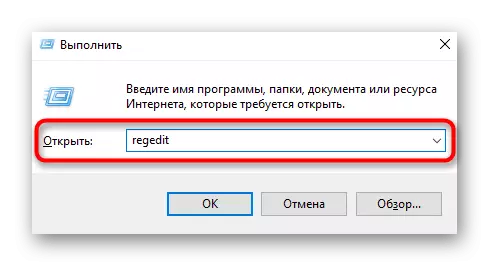
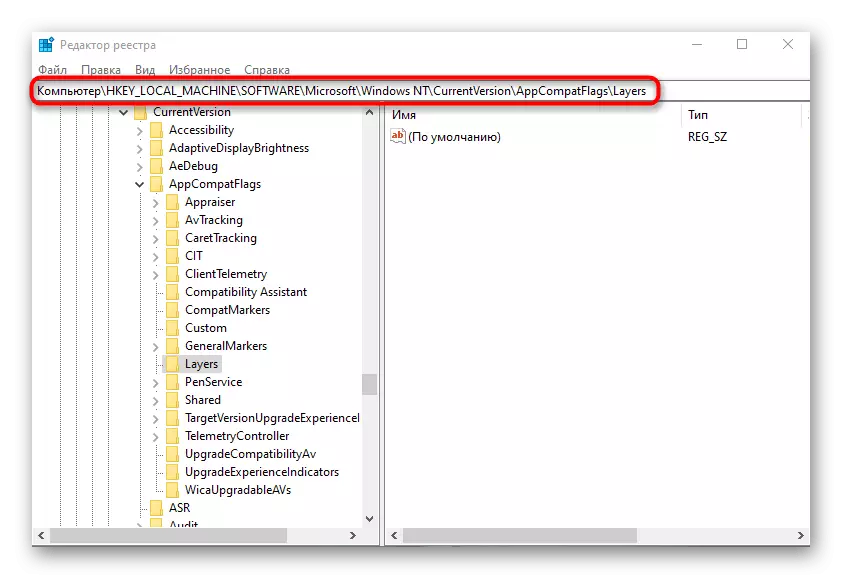
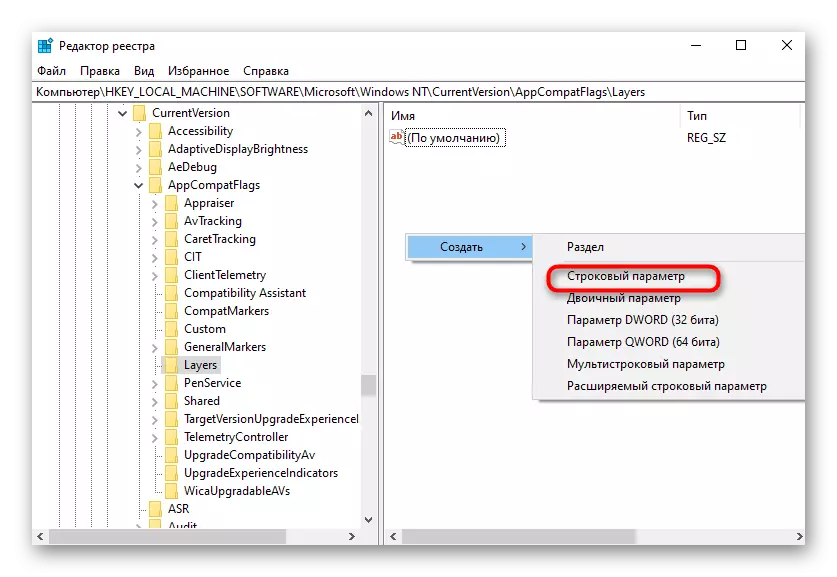
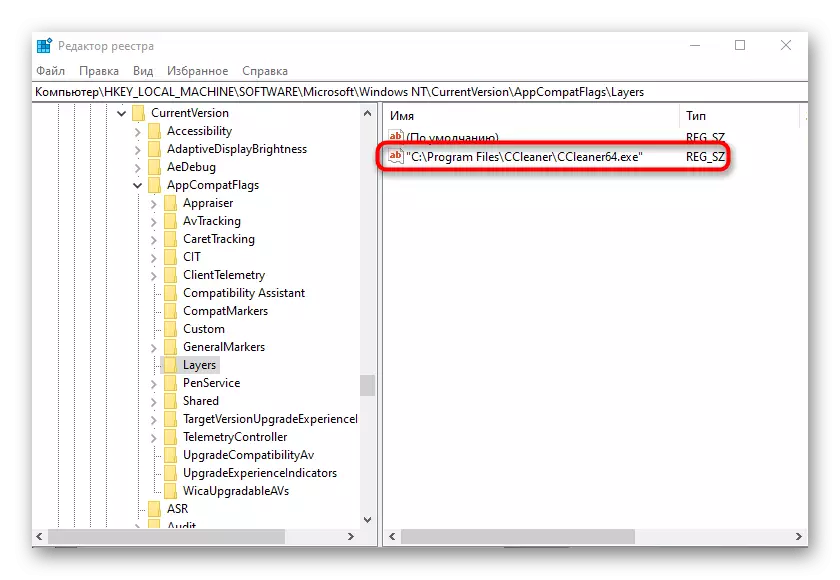
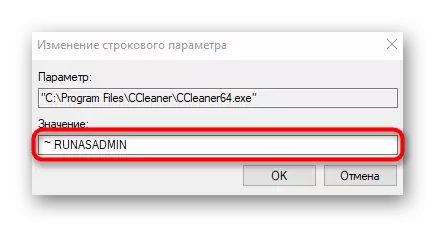
在完整的情况下,我们注意到有时用户面临的情况是字符串“代表管理员运行”的情况只是在“Explorer”中缺席。最常见的是,它是由系统故障引起的,但有时它可能由于帐户控制设置而发生。如果您遇到了这样的问题,我们首先建议您更改UAC的参数,并且在非响应的情况下,转到恢复系统文件,这将进一步读取。
也可以看看:
在Windows 10中关闭UAC
在Windows中使用和恢复系统文件的完整性
